Как сделать заставку на видео на YouTube: инструкции и советы
Всем привет. На связи Василий Блинов и сегодня мы переходим к следующей части подготовки канала на Ютубе. 10 основных шагов настройки сделаны, осталось пара нюансов, которые настроим позже, они необязательны и требуют определённых условий. В данной статье мы начнём делать заготовки для оформления видео и, первым делом, разберём, как сделать заставку на видео на YouTube.
Всего нам нужно подготовить и разобраться, как делать 3 элемента:
- Заставку (значок, превью) для видео.
- Интро (начало для каждого ролика).
- Конечную заставку.
В статье про оформление канала на Ютубе я уже рассказывал, для чего нужны эти элементы, и чем они отличаются. Не знаю, как у вас, но я поначалу реально запутывался, что такое значок, превью, заставка, иконка, обложка, интро и т. д. на Ютубе.
Заставка (значок, превью) на видео ставится после или во время загрузки его на канал. Стандартно Ютуб сам выбирает 3 кадра на выбор из видеоролика. Вот как это выглядит.

Используй фишки топовых блогеров Рунета, чтобы собрать первый миллион подписчиков!
Как поставить заставку на видео на Ютубе?
Вставить свою картинку на заставку можно сразу, когда загружаете видеофайл на канал. Пока идёт обработка, вы уже можете поставить значок.
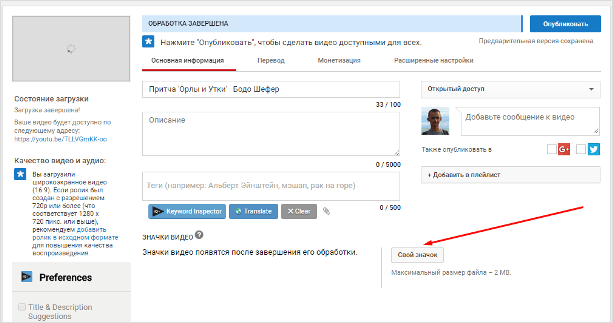
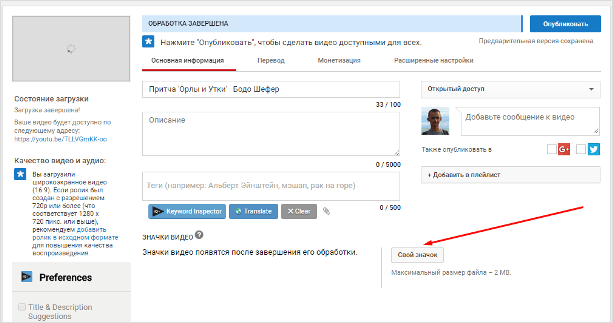
Либо сделать это можно через творческую студию.
Шаг 1. Заходите на свой канал и нажимаете “Менеджер видео”.
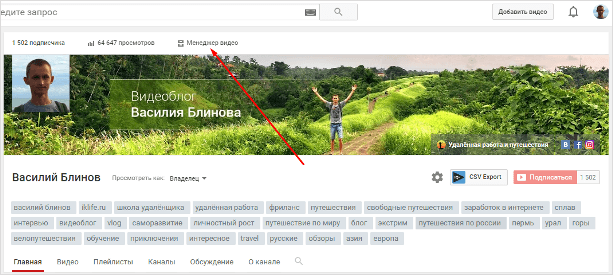
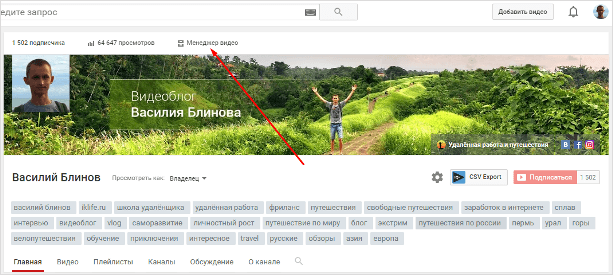
Шаг 2. Выбираете необходимый ролик, на который будем ставить или менять персонализированный значок, и нажимаете “Изменить”.
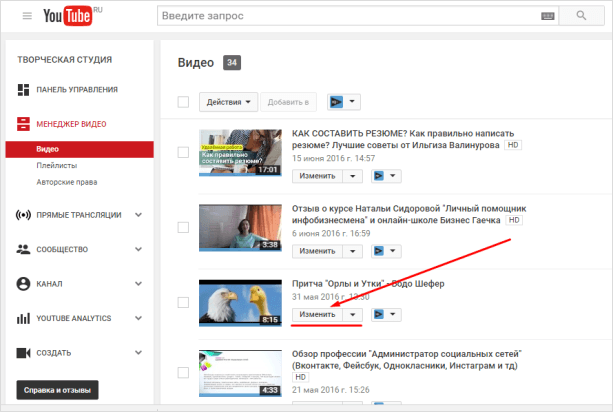
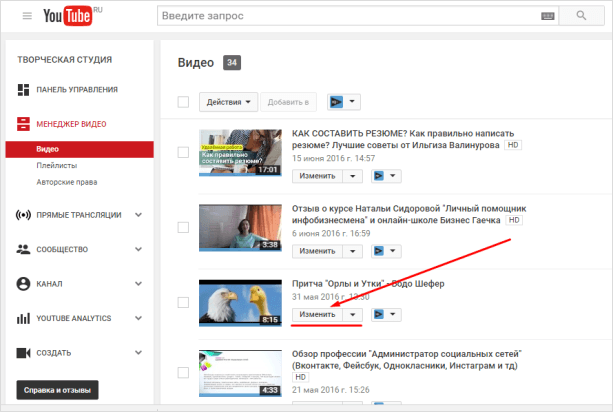
Шаг 3. Нажимаете на кнопку “Свой значок” и выбираете готовое изображение на компьютере. Если у вас к этому видео был установлен значок, то наведите на него курсором и увидите надпись “Изменить изображение”.
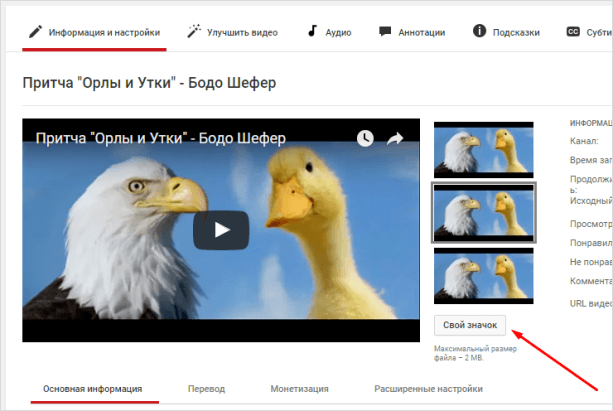
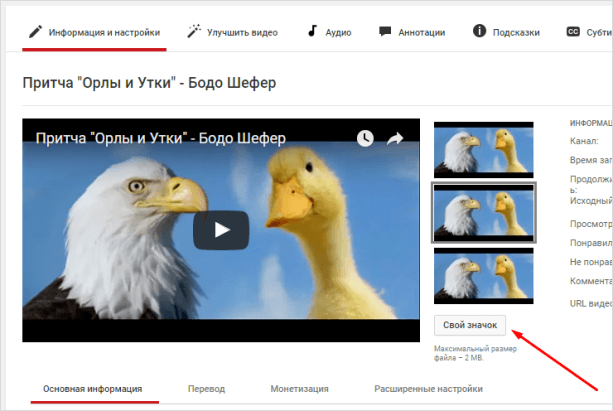
Блин. Плохой пример взял, не видно, что кадры из видео разные.
Всё, готово. Через некоторое время он начнёт отображаться.
Какой должна быть заставка на видео?
Вместе с советами Академии Ютуб для авторов хочу дать несколько рекомендаций.
Цель заставки — привлечь внимание зрителя и дать понять, о чём данный ролик. Делайте её такой, чтобы она выделялась среди остальных.
Придерживайтесь простых правил:
- Берите изображения, соответствующие содержанию и названию видео. Не стоит ставить значок лишь бы привлечь внимание. Помните, что любое несоответствие содержанию ролика является нарушением правил Ютуба.
- Для каждого видео ставьте уникальный значок.
- Подбирайте интригующие и качественные изображения.
- Добавляйте элементы фирменного стиля своего канала. Круто, когда заставки на канале делаются в одном стиле с элементами бренда.
- Используйте текст. Сочетайте его с названием ролика. Главное, делайте его таким, чтобы он хорошо читался. Лучше использовать в тексте только заглавные буквы.
- Создавайте значки в высоком разрешении. Чтобы их можно было разглядеть не только на большом экране, но и с мобильного телефона.
- Используйте правило третей. Шаблон, который вы можете найти ниже, будет размечен по этому правилу.
Ну и самое последнее — анализируйте в YouTube Analytics по каким значкам кликают лучше, а по каким — наоборот. Меняйте значки и добивайтесь лучшей конверсии.
Как сделать значок к видео?
Я подготовил для вас шаблон для Photoshop с разметкой, по которому сам делаю себе значки. Все в основном пользуются программой Фотошоп, если вы ещё не имеете навыков работы в ней, то советую начать их осваивать. Очень пригодится всем, кто работает и зарабатывает в интернете.
Либо лучший вариант для вас будет обратиться к дизайнеру и заказать фирменные шаблоны для значков. Пусть сделает несколько вариантов, чтобы вам потом оставалось менять только текст, фон и некоторые элементы.
СКАЧАТЬ ШАБЛОН ДЛЯ ФОТОШОПА
Подбираете картинку или делаете скриншот кадра и вставляете в шаблон. Добавляете элементы фирменного стиля, надписи и готово.
Требования к изображению для значка: загружать значки можно в формате JPG, GIF, BMP или PNG. Рекомендуемое разрешение – 1280 x 720, размер – не более 2 MB, а соотношение сторон – 16:9.
Вот ещё несколько полезных видеоуроков.
На этом сегодня всё, делайте крутые значки, мимо которых точно нельзя пройти. Всем удачи и увидимся в следующей части.
Все вопросы и комментарии вы можете оставить под этой статьёй.
Как сделать заставку для видео на Ютубе и как добавить ее к ролику
Точный анализ эффективности и нужный результат
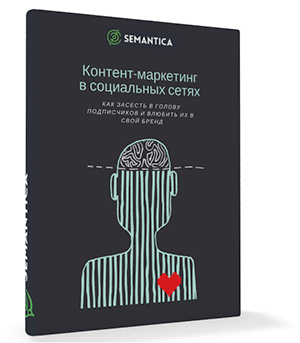
Получи нашу книгу «Контент-маркетинг в социальных сетях: Как засесть в голову подписчиков и влюбить их в свой бренд».
Подпишись на рассылку и получи книгу в подарок!

Заставка для видео на Youtube является завлекающим элементом для зрителей. Как правило, пользователи решают, будут они смотреть видеоролик или нет на основании этой картинки. Ютуб автоматически отбирает 3 любых кадра из ролика и составляет из них обложку. Также каждый пользователь может изменить обложку, но для этого нужно соблюсти 2 важных критерия:
- Аккаунт пользователя должен быть подтвержденным.
- Картинка должна отвечать этическим требованиям хостинга (не содержать элементов сексуального характера, пропаганды, насилия и т.д.).
Для чего нужны заставки на видео в Ютубе
- Повышают узнаваемость видеоролика.
- Отличная возможность указать название канала/ автора видео.
- Делает ролик более привлекательным.
- Делает материал солидным, что положительно сказывается на репутации и престиже канала.
Как сделать заставку на Ютуб
Есть два варианта сделать эффективную заставку для видео на Youtube:
- С помощью онлайн-сервисов: FlixPress, MakeWebVideo, Renderforest и т.д. Важно учитывать, что функционал подобных сервисов ограничен. Зато интерфейс прост и понятен, чтобы разработать достойную обложку не нужны специализированные профессиональные знания и навыки. Плюс онлайн сервисы экономят время, а работать с ними можно даже не с самого мощного компьютера.
- С помощью профессиональных программ: Cinema 4D, Adobe After Effects, Vegas и т.д. Здесь вы сможете воплотить в реальность любую идею, так как набор инструментов и эффектов более, чем широк. Но данные программы привередливы по отношению к компьютеру и требуют определенных знаний и навыков.
Разберем в качестве примера, как сделать заставку к видео на Ютубе с помощью одного онлайн-сервиса и одной программы.
Renderforest
Это наиболее популярный онлайн сервис, в котором большая часть шаблонов и прочих инструментов бесплатна. Имеется платная профессиональная версия.
- Итак, заходим на официальны сайт сервиса (https://www.renderforest.com/ru/intro-maker) и на главной выбираем «Получить бесплатный аккаунт сегодня», как это показано на картинке.
2. Далее вы будете перенаправлены на страницу для простой регистрации. Можно облегчить задачу и авторизоваться через Facebook или другие соц.сети. После регистрации выберите язык на языковой панели.
3. После обновления страницы выбираем «Начать».
4. Автоматически откроется меню шаблонов, где мы выбираем «Интро и лого». Далее откроется меню, в котором выбираем нужный вариант.
5. Каждый шаблон имеет собственное превью. Если оно вам подходит, жмите «Создать», как показано на картинке.
6. Теперь в зеленом окне выбираем логотип (загружаем с компьютера или выбираем имеющиеся шаблоны). Внизу пишем текст, если у вас не будет текстового приветствия — оставляем пункт пустым.
Если нужно создать заставку для канала на Youtube с музыкой — откройте пункт «Выбрать из Музыки». Далее загрузите нужное аудио или воспользуйтесь бесплатными треками сервиса.
8. Для предварительного просмотра созданной заставки выбираем «Посмотреть». Здесь же скачиваем свой шедевр. Обратите внимание, что качество скаченного видео будет хуже. Если нужно скачать материал в высоком качестве, необходимо приобрести платную подписку.
Adobe After Effects
Это программное обеспечение, которое позволяет создавать креативные качественные видео-анимации. Сама программа платная, но предусмотрен бесплатный тестовый режим. Adobe After Effects имеет русскоязычную версию, но лучше использовать англоязычную, в ней больше эффектов.
1. Итак, первым делом скачиваем ПО с официального сайта (https://www.adobe.com/ru/products/aftereffects/free-trial-download.html) и устанавливаем ее. После полной установки выполняем запуск программы.
2. После открытия меню выбираем «Composition» и жмем «Новая композиция», как показано на рисунке.
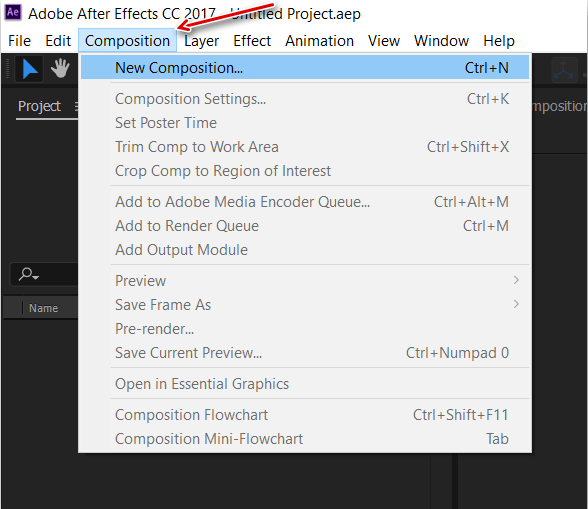
3. Перед нами окно с настройками. Регулируем следующее: «Composition Name» (название), «Width»(ширина), «Height» (высота), «Frame Rate» (частота обновления), «Resolution» (разрешение), «Duration» (длительность), «Background color» (фоновый цвет). После выбора настроек жмем «ОК».

Обратите внимание! Лучше оставить рекомендуемые значения ширины и длины.
4. Добавляем наше изображение. Для этого открываем «Проводник» и из него переносим файл в программу.
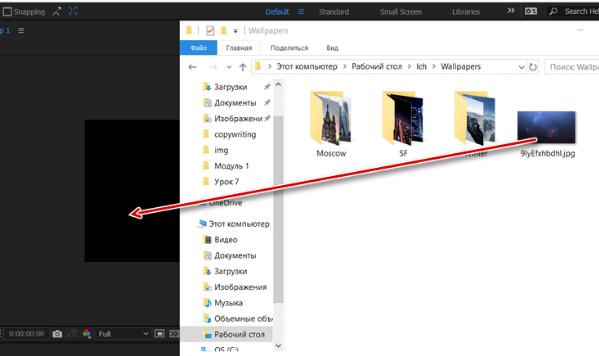
5. С помощью манипулятора устанавливаем нужный размер.
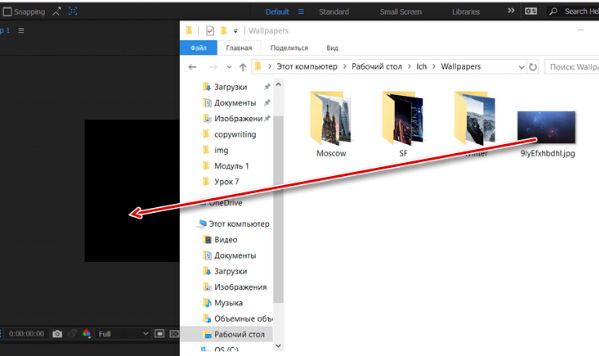
6. Это фоновое изображение, его необходимо сделать более темным или прозрачным. Иначе текст и другие элементы будет не видно. С этой целью выделяем изображение во вкладке «Слои» и жмем английскую букву «Т» на клавиатуре. Регулируем «Opacity» (непрозрачность).
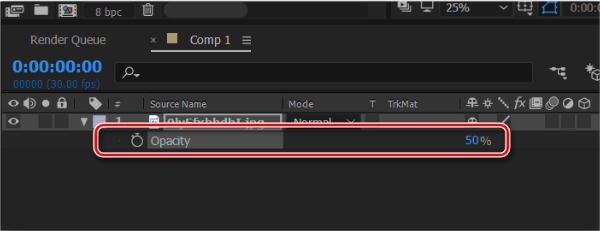
7. Вставляем нужный текст. Для этого жмем «Т» в меню. Меняем положение текста с помощью сетки.
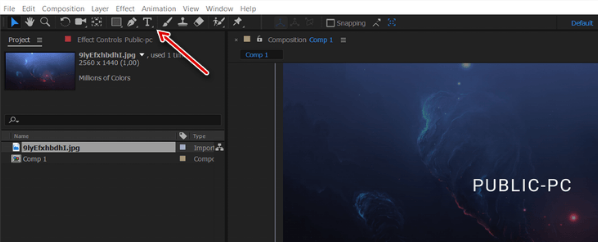
8. Чтобы сделать текст анимированным, открываем описание слоя и выбираем «Animate» (оживить), далее «Position» (позиция)

9. Отрываем «Add» (добавить) и добавляем «Opacity».
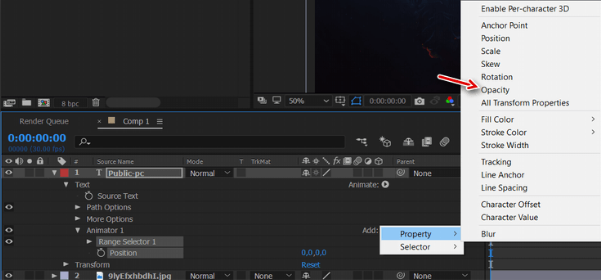
10. Теперь делаем то же самое, но добавляем «Tracking» (отслеживание). Напротив «Tracking Amount» выбираем 80.
11. Ставим главный кадр в разделе «Offset» и присваиваем ему значение — «100%».
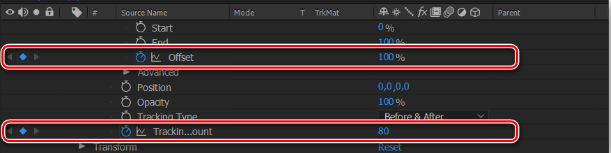
12. Второй главный кадр устанавливаем в том сегменте временной шкалы, где необходимо. Здесь уже указываем значение 0%.
13. «Opacity» также ставим на 0%.
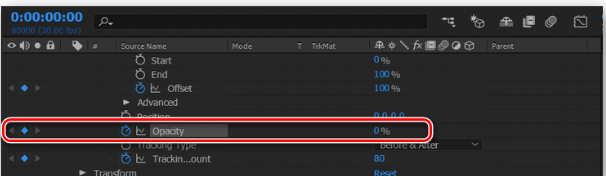
14. Помимо этого можно добавить анимацию и на задний фон. Для этого открываем слои и жмем «S».
15. Для примера мы создадим приближающийся эффект. Ставим первый кадр эффекта «Scale» на шкале времени.
16. Указываем второй ключевой кадр, у него увеличиваем параметр «Scale» . Здесь важно не переборщить, иначе качество станет хуже.
17. Сохраняем готовый шедевр: нажимаем «File» (файл), затем «Save as» (сохранить как).
18. Указываем место на компьютере, где сохранить заставку.
Какой должна быть заставка на видео Youtube
Мы рассмотрели, как поставить заставку на видео в Ютубе. Теперь давайте остановимся на том, какой должна быть заставка на видео Ютуб. Важно соблюдать несколько простых правил:
- Изображения должны соответствовать тематике и содержанию видеоролика.
- Для каждого ролика нужно делать уникальную обложку.
- Размер заставки для видео на Youtube не должен превышать 4 МБ.
- Сделайте обложку фирменной: добавьте логотип, соблюдайте корпоративную цветовую гамму.
- Если используете текст, он должен быть хорошо читаемым.
- Готовая заставка должны быть в хорошем разрешении.
- После установки заставки анализируйте данные YouTube Analytics: по каким пользователи проходят чаще.
Итак, мы узнали какой должна быть заставка (каков оптимальный размер заставки для Ютуба, какие изображения лучше использовать и т.д.) и как ее установить. Пробуйте разные варианты и ищите оптимальный для себя. Если вам нужен простой вариант без сложных эффектов — подойдут онлайн площадки. Для создания более сложных заставок лучше установить специализированное ПО.
Как сделать заставку для видео на YouTube
Как создать заставку для видео
Фирменная заставка – это визитная карточка многих популярных YouTube-каналов. С ней у канала появляется собственный стиль, а видеоролики выглядят более профессионально. К тому же заставка – это первое, что видят пользователи при просмотре ваших видео. Важно произвести хорошее впечатление, чтобы заинтересовать аудиторию и заработать больше подписчиков.
Как создать красивую заставку для “Ютуба”? Для начала нужно определиться с идеей, которая подчеркнет уникальность вашего канала. Представьте, как будет выглядеть ваша заставка, и продумайте ее основные составляющие:
- Фоновое фото или видео. YouTube целиком и полностью посвящен видеоконтенту. Это значит, что при монтаже особое внимание стоит уделить визуальной составляющей заставки. При выборе фото или видео убедитесь, что оно высокого качества, хорошо выглядит и выделяется на фоне других заставок.
- Титры. Вы ведь хотите, чтобы пользователи запомнили название вашего канала? Добавьте текст, чтобы название канала в дальнейшем ассоциировалось с вашими видео.
- Анимация и эффекты. Для многих людей статичная картинка с текстом выглядит скучно. Анимация сделает вашу заставку более динамичной. Дайте волю воображению – попробуйте добавить анимированные титры, эмодзи, фильтры и спецэффекты.
- Музыка и звук. Ни одно видео на YouTube не будет выглядеть полноценным, если в нем нет звука. Это относится и к заставкам. Подберите песню или короткую музыкальную вставку, которая будет сочетаться с визуальным отображением. Гармония картинки и звука запомнится пользователям и будет ассоциироваться с настроением ваших видео.
Ниже находится подробная инструкция о том, как сделать заставку для видео на YouTube. Для создания заставки мы будем использовать программу Movavi Видеоредактор. Не волнуйтесь, если вы раньше никогда не работали с видео. Интерфейс программы понятен даже новичкам, и вам не составит труда создать собственную заставку для видео. Ниже вы увидите пример заставки для игрового канала, которую мы создали в Movavi Видеоредакторе.
Хотите создать что-то подобное? Скачайте программу для Windows или Mac, установите ее, и давайте начнем.
Скачать бесплатно
Скачать бесплатно
Как сделать заставку для видео на Youtube на телефоне или компьютере
Знание о том, как сделать заставку для видео на Youtube, помогут в создании уникального контента для популярного видеохостинга. Узнаваемая заставка – это визитная карточка блогера, которая помогает создать собственный стиль, объединять ролики различных тематик в рамках одного канала. Из нашей статьи вы узнаете, как правильно поставить заставку на Ютубе, какие требования предъявляются к качеству картинки и звуковому сопровождению, и что нельзя использовать в создании короткого вступительного ролика.


Что нужно для создания заставки
Чтобы загружать собственные обложки, канал должен быть с хорошей репутацией, пользователь верифицирован. Соблюдение правил сообщества Youtube – одно из главных условий. Чтобы проверить, есть ли у канала разрешение на загрузку заставок, нужно зайти в пункт «Канал» и нажать «Статус и функции» – все параметры должны быть подтверждены.
Главная цель заставки – привлечь аудиторию, обозначить, о чём ролик, заинтриговать зрителя. Придумайте оригинальную идею, представьте, какое впечатление должна произвести заставка (развеселить, заставить задуматься, напугать и т.п.), составьте план и приступайте к созданию короткого вступления перед видео.
Для начала нужно определиться с видом заставки. Как правило, начальные композиции для Youtube-каналов можно поделить на 4 разновидности:
- Превью – красивая картинка, которая несёт смысловую нагрузку про содержание ролика. Обложка несёт малоинформативный характер. Часто используют фотографии, скачанные из интернета изображениями. Можно нарисовать картинку или логотип в любом редакторе.
- Титры – текст на фоне яркого изображения можно использовать в качестве вступления. В начале ролика можно написать название темы, имя автора, поставить какой-нибудь вопрос (например, «Как сделать видео заставку на Ютуб?»). В титры обычно вставляют окно подписки. Конечный кадр видео также может содержать титры – анонс следующего ролика, рекламная информация и т.п.
- Интро – наиболее сложный вид. По сути, это небольшой видеосюжет, презентующий канал или ролик. Его нужно подставлять в начало видео при монтаже, но при этом создавать интро следует отдельно.
Требование к картинке
Youtube – международная площадка, на которую может залить видео любой человек. Чтобы ролики и заставки были качественными, видеохостинг предъявляет ряд технических требований к картинке и видео.
Качество
- допустимые форматы – BMP. JPG PNG;
- минимальный размер изображения – 1280х720 px;
- оптимальное соотношение сторон картинки – 16:9 (при несоблюдении этого параметра, редактор хостинга автоматически обрезает изображение, при этом может потеряться часть информации).
Звук
- допустимые форматы – MP3( MP3/WAV), PCM( WAV), AAC (MOV), FLAC;
- минимальный битрейт – 64 Кбит/с;
- минимальная длительность – 33 сек.
Ограничений по максимальной протяженности аудио сопровождения Ютуб не выставляет.
Как сделать заставку для Ютуба
Чтобы изготовить оригинальное начало-презентацию к ролику на Ютубе, нужно прибегнуть к помощи программ – фото и видеоредакторов, или воспользоваться онлайн-сервисами. Сделать это можно с телефона и компьютера.
С телефона
На смартфон нужно скачать мобильное приложение, которое сможет обработать фото и видео, например InShot, ВидеоШОУ, Ютуб-studio. Редактор нужен для создания красивой картинки или клипа. В приложение можно загрузить картинку из галереи телефона или сфотографировать камерой смартфона. Дальше действовать нужно по инструкции:
- Подготовить фон – можно использовать шаблоны из библиотеки.


- Выставить соотношение сторон 4:3 – это соответствует формату 16:9.
- Выбрать фото и поместить его на фон – при этом можно поворачивать и увеличивать вставленное изображение.
- Добавить текст – название ролика, имя автора и т.п., при этом можно выбрать шрифт, размер и цвет букв, расположение строчек.
- Настроить яркость, контрастность.
- Сохранить полученное изображение в галерею телефона.
С видеозаставкой, интро, нужно поработать в мобильном видеоредакторе. Создать красивый ролик длиной 10-20 секунд помогут такие приложения – Lomotif, AndroVid и множество других. Полученный ролик нужно сохранить в память смартфона.
С компьютера


Скачайте программу-редактор на компьютер, установите. После этого можно приступать к созданию заставки для видео на Ютубе:
- Создание шаблона – как правило, в редакторах этот этап называется «Новый проект».
- Редактирование картинки – основной этап создания заставки. В шаблон добавляется фоновое изображение, картинка, текст, стикеры, анимация и т.п.
- Наложение музыкального сопровождения – можно выбрать музыку из сохраненных в памяти компьютера, или скачать из интернета. Трек должен совпадать по длительности с показом картинки. Для этого его нужно обрезать, выбрав наиболее удачный фрагмент. Чтобы не было резкого обрыва трека в конце, лучше использовать режим «затухания» звука.
- Сохранение проекта – нужно подтвердить изменения, и выйти из редактора.
Как поставить заставку


Перед тем, как поставить заставку в видео на Ютуб, нужно зайти на сайт из любого браузера. В смартфоне также необходимо зайти на Ютуб через браузер. В своем аккаунте на видеохостинге нужно:
- выбрать видео и кликнуть на слово «Изменить» – откроется окно с настройками ролика;
- выбрать пункт «Свой значок» – загрузить сохраненный ролик или картинку с памяти компьютера или смартфона.
- сохранить изменения.
Заставка добавлена к вашему видео.
Чего делать нельзя
Видеохостинг Youtube строго отслеживает содержание контента, поэтому нельзя использовать изображение и видео сцен насилия, призывы к экстремизму, терроризму. Это приведёт к блокировке аккаунта, а в некоторых случаях и к уголовной ответственности.
Советы, как сделать заставку на видео в Ютубе
Как работать
Автор: Amelie
Большинство роликов на видеохостинге начинается не с приветствия автора, а с заставки. Она создаёт атмосферу и приводит материалы к одной стилистике. Хотя вопрос о необходимости вставки такого «опенинга» и спорный, всё же пунктов «за» неё больше, чем «против». Поэтому важно знать, как сделать заставку на видео в Ютубе, какой она должна быть и какие сервисы в этом помогут. Это и обсудим.
Зачем нужна заставка на видео в Ютубе?
Вспомните фильмы студии Марвел. Что, кроме сцен после титров, запоминается зрителям? Разумеется, первые секунды перед кино – логотип студии, в котором мелькают герои комиксов. Уже с этого мимолётного начала зритель начинает предвкушать то, что будет после. Это – фишка компании, и аналогичную функцию выполняет заставка в роликах на YouTube.

Поговорим подробнее о том, какие преимущества поможет получить превью YouTube видео.
- Нет необходимости каждый раз представляться для новых зрителей. Достаточно представить свой бренд в первые секунды, а затем перейти непосредственно к материалу публикации.
- Начальная или конечная заставка делает ваш материал более узнаваемым, что очень хорошо влияет на продвижение.
- Красивое превью даёт подписчикам понять, что вы серьёзно относитесь к контенту и к ним, а значит являетесь профессионалом своего дела.
- Заставки активируют внимание зрителя и помогают не только сконцентрировать пользователя на контенте, но и сделать материал запоминающимся.
Какие заставки привлекают внимание?
Чаще всего вставки делают именно в начале. В зависимости от ваших целей длительность может быть разной. Но в среднем время колеблется от 3 секунд до 15. Помните, что нельзя делать заставку слишком долгой, только если не собираетесь дать какую-либо информацию помимо названия бренда. Поэтому главное условие – лаконичность.
Также важна красота – эстетическая составляющая также выходит на одну из лидирующих позиций. Но в погоне за красивой картинкой не забывайте о том, что нужно, чтобы соблюдался принцип тематичности – вставка должна соответствовать тематике вашего контента.
И последний по порядку, но не по значению, пункт – информативность. Имя канала – главная информация, которую нужно дать. Необязательными являются название ролика и ваши контакты. Всё остальное будет лишним. Хотите сделать ещё какое-то вступление, лучше скажите в самой публикации.
Как сделать начальную и конечную заставку на Ютуб
Теперь, пожалуй, самый интересный вопрос. Какими способами можно получить идеальную вставку в начале? Лучшим вариантом будет монтирование нескольких секунд анимированного логотипа. Какие сервисы помогут в этом рассмотрим немного ниже. Здесь же важнее будет обсудить, как сделать последние несколько секунд ролика максимально информативными. Для этого появилась новая функция «конечные заставки». О ней и поговорим.
- Открываем творческую студию и переходим к классическому интерфейсу.
- Переходим к панели управления и жмём по кнопке «Изменить».

- Кликаем по вкладке «Конечные заставки». На временной шкале под роликом выбираем время, на котором информация, которую мы зададим в следующем пункте, будет показана.
- В правой части экрана будут пункты, которые и нужно настроить: вы можете порекомендовать ролик, вставить кнопку для подписки или ссылки на сайт или чужой канал. Просто так сайт зрителям порекомендовать – вы должны быть подключены к партнёрке, а этот URL– связан с профилем.

- Для удобства сделана кнопка «Импортировать из видео», благодаря которой вам нет необходимости каждый раз настраивать всё снова. Достаточно выбрать уже готовое видео. Этого, в общем-то, достаточно, чтобы сделать конец публикации максимально эффективным в плане охвата и продвижения.

Подборка сервисов для облегчения создания заставки
Намного эффективнее будет сделать заставку самостоятельно. Для этого можно скачать тяжеловесные программы для монтажа – создаёте же вы как-то видео. Но кроме этого есть онлайн-сервисы, позволяющие получить желаемое. Перейдём к конкретным примерам.
- Ivipid. В целом неплохой сайт. К минусам можно отнести то, что в бесплатном режиме вы можете сделать лишь одно интро и отсутствие поддержки кириллицы. Так что, если название вашего канала на английском, этот вариант в целом вам подходит.

- Animoto. Этот сервис подходит уже больше: ограничение бесплатного режима наложено не на количество интро, а на длину. К тому же, кириллица здесь поддерживается. Так что, оцените этот сайт, может, он – то, что вам нужно.

Также читайте, как сделать превью для Ютуба, в материале по ссылке.
Заключение
Как сделать заставку на видео в Ютубе? Для этого достаточно иметь идею и редактор видео. В общем-то, на этом мы можем ограничиться и перейти непосредственно к созданию вставки. Необходимость её использования определяйте сами. Я бы советовала ответственно подойти к этому вопросу.
[Всего: 1 Средний: 5/5]
Автор публикации
не в сети 2 года
Amelie
Комментарии: 12Публикации: 1604Регистрация: 19-06-2018
Конечная заставка для видео на Ютуб: как сделать?
Всем привет, друзья. Сегодня мы с вами закончим оформление видеороликов, в этой третьей части я хочу рассказать, что такое конечная заставка для видео на Ютуб, какую роль она играет в продвижении канала и как её сделать.
В данный момент “Конечные заставки” — это экспериментальная функция, пока она доступна не всем.
Что такое конечная заставка?
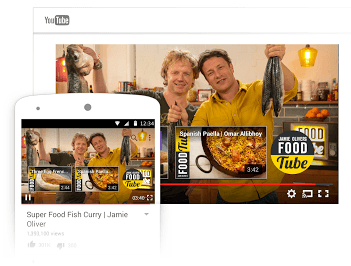
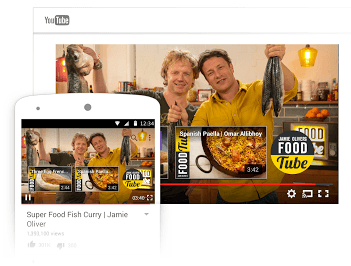 Вы, наверно, знаете, что после просмотра видеоролика, Ютуб сразу же автоматически предлагает посмотреть другое похожее видео.
Вы, наверно, знаете, что после просмотра видеоролика, Ютуб сразу же автоматически предлагает посмотреть другое похожее видео.
Это приводит к тому, что пользователь просто переключается на него и уходит с вашего канала.
Чтобы постараться задержать и не потерять зрителя, гениальные авторы каналов придумали делать конечные заставки. Раньше в Ютубе не было для этого специальной функции, где в пару кликов всё можно было настроить.
Приходилось выкручиваться, монтируя видео с графическими элементами в конце и прикреплять к ним аннотации, чтобы они были кликабельны. Сейчас этот способ также используется, и я про него расскажу.
Главная цель конечной заставки в видео — сделать так, чтобы пользователь, досмотревший ролик до конца, совершил действие, переводящее его в подписчика на ваших ресурсах и ознакомился с другими интересующими его материалами на этом канале.
Таким образом увеличивается процент удержания аудитории каналом и продлевается время просмотра контента на нём. Что, соответственно, способствует улучшению общей статистики канала и его продвижению.
Обычно их используют для того, чтобы пользователь (зритель) мог:
- Подписаться на канал.
- Перейти смотреть следующее видео и плейлисты на канале.
- Подписаться на аккаунты в социальных сетях.
- Перейти на веб-сайт.
- Подписаться на другой канал.
- Приобрести какой-то товар или услугу.
- Узнать о какой-то новости: акции, конкурсе, розыгрыше и т. д. (применимо для старого способа создания конечных заставок). Хотя и в новой функции можно использовать графику в концовке ролика.
Вот пример, как это выглядит. На все элементы можно нажать и перейти по ним.
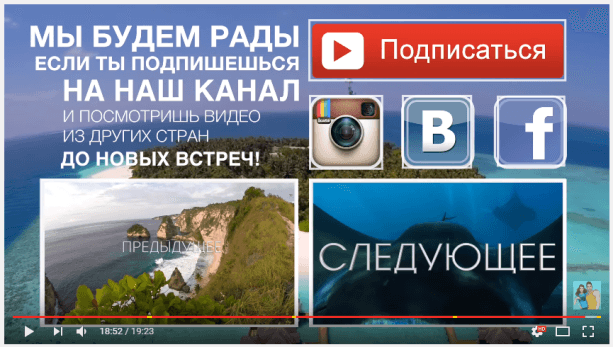
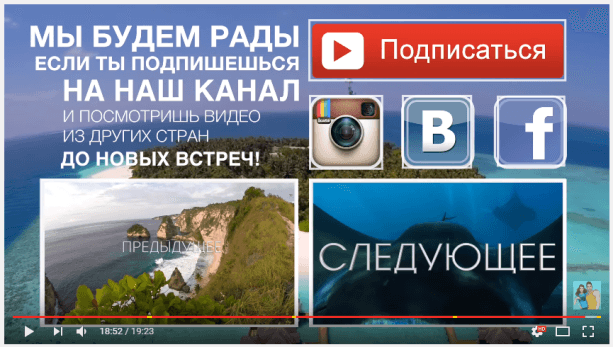
В этой части нам нужно продумать, как будет выглядеть конечная заставка в ваших роликах, и если требуется, заказать необходимые элементы стиля у дизайнера или сделать их самостоятельно.
Как сделать конечную заставку для видео?
Как вы уже поняли, есть 2 способа сделать это.
- При монтаже ролика вставить элементы заставки и настроить аннотации.
- Использовать новую специальную функцию “Конечные заставки”.
Сейчас я расскажу, как они делаются и какие плюсы/минусы имеют.
Способ 1. С помощью аннотаций
Как работать с аннотациями, вы можете почитать в отдельной инструкции.
Встроить концовку в этом способе можно при монтаже ролика либо уже после загрузки на YouTube во встроенном видеоредакторе.
Для этого нам нужно сделать обычную картинку в стиле канала по размерам разрешения видео (я делаю стандартные 1280 x 720). На ней располагаете иконки будущих кнопок и надписи с призывом сделать действие, например, подписаться на канал.
Если вы хотите вставить в концовку отрывки других видеороликов, то просто оставляете место под них. Их можно сделать только при монтаже.
Минус этого способа в том, что в будущем уже сложно изменить эту самую конечную заставку.
Далее подбираете к ней хорошую музыку, желательно использовать одну и ту же во всех роликах. Это создаёт единый стиль и запоминается зрителями.
Вместо музыки можно вставить озвучку, где можете что-то рассказать и призвать подписаться.
Монтируете картинку и аудио в свой ролик, чтобы он показывался в самом конце от 5 до 30 секунд.
Загружаете на канал и настраиваете аннотации. Делается это так:
- Заходите в “Творческую студию” через кнопку “Менеджер видео”.
- Выбираете нужный ролик и нажимаете “Изменить”.
- В верхней вкладке выбираете раздел “Аннотации” и настраиваете их.
Ещё один минус в том, что аннотации не отображаются на мобильных устройствах.

Используй фишки топовых блогеров Рунета, чтобы собрать первый миллион подписчиков!
Способ 2. С помощью функции “Конечные заставки”
Чтобы правильно реализовать этот способ, тоже нужно сделать некий шаблон концовки, выбрать фон и музыкальное сопровождение, добавить его отрезком 5 — 20 секунд при монтаже, чтобы не перекрывать основной контент ролика. Так как функция “Конечные заставки” позволяет только наложить сверху на него кнопки.
Плюсы этой функции:
- Кнопки на другие видео можно легко редактировать.
- Они работают на мобильных устройствах.
- Можно сделать ссылки на плейлисты.
- Есть возможность сделать так, чтобы автоматически показывалась ссылка на самый последний загруженный ролик.
- Есть отдельная статистика в YouTube Analytics, можно отслеживать и улучшать показатели переходов по ним.
Минус в том, что нельзя использовать аннотации в ролике, где используется конечная заставка. Приходится выбирать что-то одно.
Находится она там же, где аннотации.
- Заходите в “Творческую студию” через кнопку “Менеджер видео”.
- Выбираете нужный ролик и нажимаете “Изменить”.
- В верхней вкладке выбираете раздел “Конечные заставки и аннотации” и настраиваете их.
Чуть позже здесь будут пошаговые инструкции, как их делать.
Пока создайте стилизованный шаблон под конечную заставку, чтобы быстро вставлять его в новые ролики и настраивать.
На этом всё, подписывайтесь на рассылку блога, в которой я отправляю свежие новости и информацию о выходе интересных статей. Всем желаю удачи, увидимся в следующих статьях по YouTube.
Кстати, мы закончили с настройкой канала, переходим к урокам по созданию видеороликов, загрузке их на канал и оптимизации.
Если остались вопросы, задавайте их в комментариях.
Как сделать и поставить заставку для своего видео на youtube
Youtube является самым популярным видеохостингом в мире. На него ежедневно загружаются тысячи различных клипов, анимаций и прочего. Именно на ютубе ведут свою деятельность разношерстные личности, будь то игровые блогеры, бьюти или другие. Из-за большого количества каналов трудно создать нечто такое, что являлось бы новым в этой социальной сети. Однако есть способ сделать свой канал уникальным. Для этого его нужно правильно оформить, в том числе сделать заставки для своих творений и канала в целом.
В целом все заставки на ютубе можно смело поделить на четыре разновидности:
- Превью;
- Подписка;
- Интро;
- «Титры».
О различиях между этими видами, а также о том, как сделать свою заставку на видео, сказано ниже.
Как сделать свою заставку для видео
Создание превью
Превью, по сути, является обычным изображением, которое видят все пользователи, еще не запустившие видео. Часто оно не несет большого количества информации и выполняет роль красивой картинки или обложки. В качестве превью можно использовать различные рисунки и фото, главное, чтобы они удовлетворяли стандартам объема.
Для того чтобы поставить свое изображение, необходимо провести следующие действия:
- Загрузите ролик на ютуб. Это делается при помощи нажатия в правом верхнем углу на кнопку «Добавить». Она выглядит как стрелочка, смотрящая вверх.
- Перетащите видео в активное поле, или же укажите путь к нему вручную.
- Пока файл грузится, вам становится доступно меню предварительных настроек. Справа от видео вы можете увидеть варианты изображений, автоматически предложенных сервисом ютуб. Если их нет, дождитесь загрузки видео. Также есть возможность загрузки своего изображения, для этого следует нажать на «Выбрать свой значок». Кнопка должна находиться под полями, где расположены остальные изображения.
Подходящие изображения можно получить различными способами: скачать, сфотографировать или нарисовать. Кроме того, можно воспользоваться специальными программами, которые помогут отредактировать изображение, изменив его контрастность или добавив какие-либо дополнительные элементы. Наиболее часто для этих целей используется знаменитый Adobe Photoshop, однако для поверхностного редактирования сойдет и стандартный paint.
Хоть на превью порой не обращают внимания, забывать об этом элементе оформления видео не стоит. Изображение должно четко отражать суть ролика. Если это летсплей или обзор игры, в качестве исходного изображения можно использовать скриншот из игры. В случае если это что-то про природу, можно добавить изображения на данную тематику.
В целом превью можно смело назвать самым простым элементом оформления, так как требует лишь элементарных навыков владения компьютером. Хотя это зависит от того, какое вы желаете получить изображение. Серьезная обработка в фотошопе может занять несколько часов.
Настройка подписки
Ссылки являются не столь важным элементом оформления и служат скорее напоминанием для зрителя о подписке на канал. Для ссылок также используются изображения.
Добавить ссылку можно следующим образом:
- Загрузить ролик.
- В его настройках перейти в раздел «Конечная заставка и аннотации».
- Нажмите на кнопку «Добавить элемент».
- Нажмите кнопку «Создать», находящуюся напротив слова «Подписка».
- При помощи встроенного редактора укажите временной отрезок, в течение которого на ролике будет видна подписка.
Рекомендуется настраивать появление ссылок так, чтобы они запускались в конце ролика, так как они загораживают собой часть экрана, пусть и незначительную.
Кроме ссылок, в этом разделе можно добавлять и другие элементы, служащие подсказками для пользователя. Всем начинающим ютуберам было бы полезно с ними ознакомиться.
Заставка для видео на youtube
Пожалуй, именно интро можно назвать самым сложным элементом оформления. Конечно, некоторые каналы вовсе обходятся без него, но наличие запоминающейся заставки всегда играет на руку каналам, особенно молодым.
Как правило, в качестве интро добавляют какой-либо небольшой ролик. По сути, интро — это мини-видео, представляющее канал. На нем могут появляться буквы, составляющие название канала, или еще что-то. Заставки для канала ютуб можно создать какие угодно. Единственное ограничение — фантазия автора. Встраивание интро происходит непосредственное при монтаже. Оно может вставляться как перед основным роликом, так и чуть позже.
Создать такое видео можно при помощи различных редакторов анимации вроде SFM, MMD или Toom Boom, или же воспользоваться функционалом, встроенным непосредственно в редактор видео. Например, в Vegas Pro.
Можно поискать и другие программы для заставок на видео, в том числе и работающие онлайн. На каждую из них наверняка найдется подробный гайд.
Завершение: титры
Титрами может послужить нечто вроде видеозаставки для ютуба, или же простая картинка, на фоне которой играет музыка. Во время титров еще можно включить окно подписки, а еще добавить различную информацию, например, о теме или дате выхода следующего видео.
Конечно, можно обойтись и без титров, но их отсутствие дает неприятное ощущение, вызываемое резким концом видео. Представьте, что фильм резко обрывается после финальной сцены. Это выглядит странно, не так ли?
Free Online YouTube Intro Maker — опыт не требуется
Использование MotionDen для создания персонализированной заставки на YouTube намного проще, чем использование профессиональных программ для редактирования видео.
По сравнению с альтернативами MotionDen более доступен по цене, но при этом намного проще в использовании. Все, что вам нужно сделать, это выбрать правильный шаблон, а затем настроить его по своему вкусу.
Создатель заставок
MotionDen на основе шаблонов работает полностью в облаке, что позволяет отказаться от устаревшего способа настройки видео с помощью громоздкого и дорогого программного обеспечения для анимации.
Типы вступлений, которые можно сделать
3D-вступления
3D-заставки обычно сложнее, чем их 2D-аналоги, но, поскольку MotionDen выполняет большую часть работы за вас, вам не нужно беспокоиться о трудностях. Трехмерные заставки хорошо сочетаются практически с любым типом контента, который вы хотите продемонстрировать. Однако мы будем первыми, кто скажет вам, что такие типы вступлений обычно более распространены среди геймеров.
2D Введение
2D-заставки будут отображаться на плоской плоскости, и они, как правило, более упрощены, что делает их отличным выбором для тех, кто хочет использовать более минималистичный подход. Вы не поверите, но на самом деле мы большие поклонники этого метода создания контента.
Игровые заставки
Несмотря на то, что наш конструктор заставок YouTube оснащен коллекцией шаблонов заставок для каналов всех типов, форм и размеров, игровые заставки по-прежнему безраздельно являются самым популярным типом стиля вступления MotionDen.На MotionDen вы найдете всевозможные заставки игровых каналов: от игр для действий до масштабных стратегических кампаний.
Черт возьми, у нас даже есть заставки для Minecraft Animation.
Профессиональные вступления
Конечно, если вам нужно что-то более изысканное и сдержанное, у нас также есть ряд профессиональных шаблонов.
Появление логотипа
Тем, кто предпочитает воспользоваться возможностью брендинга, представленной во вступительной части канала, вам подойдет раскрытие логотипа.Разместите логотип своей компании в начале каждого видео и сделайте его основным продуктом в глазах ваших поклонников. Наш создатель заставок позволяет загружать пользовательские изображения в процессе редактирования видео.
Оптимистичные вступления
Для более расслабленных каналов, посвященных образу жизни, или влиятельных лиц, оптимистичное вступление может хорошо сочетаться с темой вашего контента. В сочетании с правильной музыкой и мягкими цветами, оптимистичное вступление может заставить ваших зрителей почувствовать потрясающие эмоции от вашего контента еще до начала просмотра видео.
.
Free Online Intro Maker — создайте свое собственное вступление за считанные минуты
Если вы изо всех сил пытаетесь получить больше просмотров своих видео, ответ может заключаться в этом бесплатном создателе заставок!
Согласно ShoutMeLoud, добавление заставки к вашим видео — один из многих проверенных способов получить больше просмотров и подписчиков, поэтому никогда не игнорирует вступление к видео.
Отличное вступление может зацепить зрителей и помочь им смотреть до последней секунды.
Это важно для вас?
Если вы ответили да на то. тогда мы ответ, который вы так долго искали.
Видите ли, видео-заставки нельзя пропускать. Они существуют, чтобы привлечь внимание зрителей и заставить их хотеть большего. Вступления — это самая большая возможность для брендинга вашего видеоконтента.При этом, если вы серьезно относитесь к своему делу, вам нужно, чтобы ваше вступление было броским, профессиональным и эффектным.
Наш интро-мейкер был тщательно разработан с учетом всего этого. Мы хотели упростить вам создание высококачественных заставок, соответствующих тону контента вашего бренда.
Воспользуйтесь создателем заставок от MotionDen, чтобы превратить обычный видеоконтент в потрясающие и увлекательные видеоролики!
стр.S. если вы работаете над своим каналом на YouTube, мы также написали для вас эту замечательную статью, чтобы помочь вам лучше продвигать свой контент. Щелкните ЗДЕСЬ , чтобы прочитать его!
Создание вступления: что нужно помнить
Первое впечатление — главное, не пропустите
Они действительно есть.
Помните, сколько раз вы отклоняли продукт только потому, что упаковка не впечатляла? Точно так же следует смотреть на вступления.
Ваше видео-вступление должно быть запоминающимся, легко читаемым и соответствовать теме, установленной нашим брендом.
Понимаете, интро — это то, что позволяет произвести первое впечатление.
Если зрители пропустят ваше вступление, они, вероятно, пропустят остальную часть видео. Вам не удалось создать крючок. Теперь, прежде чем вы приступите к созданию одного с нашим оптимизированным создателем вступлений, просто помните, что единственные заставки, которые вы пропускаете, — это те, на которые не стоит тратить время.
Коротко, мило и по делу
Передайте свое сообщение в кратчайшие сроки, потому что никому не нравятся затянутые вступления. По правде говоря, они утомят вашу аудиторию до смерти.
Во вступлении меньше всего вы хотите вызвать нетерпение. Вам нужно подразнить аудиторию ровно настолько, чтобы они могли спокойно пройти через это, а затем мягко перейти к видео. Хорошее вступление должно произвести на зрителя эффект «вау».Оно должно быть коротким, по существу и должно дразнить зрителя ровно настолько, чтобы ему захотелось посмотреть оставшуюся часть видео. Наш создатель заставок предоставит вам широкий спектр инструментов, которые помогут вам достичь этого в одно мгновение.
Вступительный брендинг всегда имеет значение
В наши дни все должно быть брендировано. Бренд — это личная подпись вашего продукта. Это то, что делает вас узнаваемым.
Ваши заставки — это часть вашего бренда, и вы должны смотреть на них именно так.Это означает, что ваши заставки должны включать в себя показы логотипов, которые вызовут трепет у вашей аудитории, и в то же время помогут вам стать запоминающимися в их глазах. Открытие логотипа должно быть кульминацией любого хорошего вступления.
.







Добавить комментарий